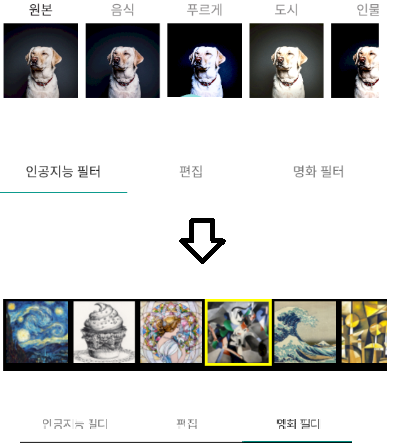
안녕하세요 사진필터 프로그램을 만들고 있는 사람입니다. 두 오픈소스를 결합하여 프로그램을 만들고자 합니다.
인공지능 필터 툴바에는 라이브러리를 활용하여 필터를 넣는 소스코드를 찾았습니다. https://www.androidhive.info/2017/11/android-building-image-filters-like-instagram/
https://github.com/ravi8x/AndroidPhotoFilters
그리고 명화필터에 tensolflow를 활용한 명화를 명화필터에 넣으려고 하는데 도무지 감이 잡히질 않습니다. ㅠㅠㅠ ( 명화필터에 있는 그림은 합성한것입니다.) https://github.com/cruzsoma/Fast_Style_Transfer_App
글 작성이 최대 8000byte밖에 안되서 코드를 지운것이 많습니다.
이건 라이브러리를 활용하는것이 아닌거 같습니다. 도와주십시오..
package cruzsoma.ai.cnn.fast_style_transfer_app;
public class CameraActivity extends AppCompatActivity {TensorFlowInferenceInterface tensorFlowInferenceInterface;
private static final int INPUT_IMAGE_SIZE = 256;
private static final int INPUT_IMAGE_SIZE_WIDTH = 256;
private static final int INPUT_IMAGE_SIZE_HEIGHT = 256;
private static final String INPUT_NAME = "input";
private static final String OUTPUT_NAME = "output_new";
private int[] imageIntValues;
private float[] imageFloatValues;
private int[] resIds = {R.drawable.starry, R.drawable.ink, R.drawable.mosaic, R.drawable.udnie, R.drawable.wave, R.drawable.cubist, R.drawable.feathers};
private String[] modelNameList = {"starry", "ink", "mosaic", "udnie", "wave", "cubist", "feathers"};
// 필터 배열로 나열 하는거 같음
protected ArrayList<Model> initModelsConfig() {
ArrayList<Model> models = new ArrayList<>();
for (int i = 0; i < modelNameList.length; i++) {
Model model = new Model();
model.type = i;
model.iconRes = resIds[i];
model.modelName = modelNameList[i];
models.add(model);
}
return models;
}
imageIntValues = new int[INPUT_IMAGE_SIZE_WIDTH * INPUT_IMAGE_SIZE_HEIGHT];
imageFloatValues = new float[INPUT_IMAGE_SIZE_WIDTH * INPUT_IMAGE_SIZE_HEIGHT * 3];
ArrayList<Model> modelsConfig = initModelsConfig();
StyleButtonAdapter styleButtonAdapter = new StyleButtonAdapter(CameraActivity.this, modelsConfig);
recyclerView.setAdapter(styleButtonAdapter);
cameraKitView.onStart();
facingButton.setOnTouchListener(facingButtonTouchListener);
flashButton.setOnTouchListener(flashButtonTouchListener);
captureButton.setOnTouchListener(captureButtonTouchListener);
styleSplitorLayout.setOnTouchListener(styleSplitorTouchListener);
styleSplitButton.setOnTouchListener(styleSpiltButtonTouchListener);
refreshButton.setOnTouchListener(refreshButtonTouchListener);
styleButtonAdapter.buttonSetOnclick(new StyleButtonAdapter.ButtonInterface() {
@Override
public void onclick(View view, Model model) {
Toast toast = Toast.makeText(CameraActivity.this, "이 필터 골랐네요:" + model.modelName, Toast.LENGTH_SHORT);
toast.setGravity(Gravity.BOTTOM, 0, 350);
toast.show();
selectedModel = model.modelName;
}
});
}
private void cropPictureLeft() {
float x = styleSplitorLayout.getX() + styleSplitor.getX();
float rate = x / imageOverlayLayout.getWidth();
int imageWidth = captureImageBitMap.getWidth();
int imageHeight = captureImageBitMap.getHeight();
int width = (int) (imageWidth * rate);
if (width <= 0) {
pictureLeft.setLayoutParams(new RelativeLayout.LayoutParams(0, pictureLeft.getHeight()));
} else {
Bitmap bitmap = Bitmap.createBitmap(captureImageBitMap, 0, 0, width, imageHeight);
pictureLeft.setLayoutParams(new RelativeLayout.LayoutParams((int) x, pictureLeft.getHeight()));
pictureLeft.setImageBitmap(bitmap);
}
}
private View.OnTouchListener styleSplitorTouchListener = new View.OnTouchListener() {
@Override
public boolean onTouch(View view, MotionEvent motionEvent) {
RelativeLayout.LayoutParams params = (RelativeLayout.LayoutParams) view.getLayoutParams();
switch (motionEvent.getAction()) {
case MotionEvent.ACTION_MOVE:
params.leftMargin = params.leftMargin + (int) motionEvent.getX();
view.setLayoutParams(params);
cropPictureLeft();
break;
case MotionEvent.ACTION_UP:
params.leftMargin = params.leftMargin + (int) motionEvent.getX();
view.setLayoutParams(params);
break;
}
return true;
}
};
void changeViewImageResource(final ImageView imageView, @DrawableRes final int resId) {
imageView.setRotation(0);
imageView.animate()
.rotationBy(360)
.setDuration(400)
.setInterpolator(new OvershootInterpolator())
.start();
imageView.postDelayed(new Runnable() {
@Override
public void run() {
imageView.setImageResource(resId);
}
}, 120);
}
boolean handleViewTouchFeedback(View view, MotionEvent motionEvent) {
switch (motionEvent.getAction()) {
case MotionEvent.ACTION_DOWN: {
touchDownAnimation(view);
return true;
}
case MotionEvent.ACTION_UP: {
touchUpAnimation(view);
return true;
}
default: {
return true;
}
}
}
int inputWidth = input.getWidth();
int inputHeight = input.getHeight();
Matrix matrix = new Matrix();
matrix.postScale(((float) width) / inputWidth, ((float) height) / inputHeight);
Bitmap scaledBitmap = Bitmap.createBitmap(input, 0, 0, inputWidth, inputHeight, matrix, false);
// if (!input.isRecycled()) {
// input.recycle();
// }
return scaledBitmap;
}
private Bitmap imageStyleTransfer(Bitmap bitmap) {
Bitmap scaledBitmap = scaleBitmap(bitmap, INPUT_IMAGE_SIZE_WIDTH, INPUT_IMAGE_SIZE_HEIGHT);
scaledBitmap.getPixels(imageIntValues, 0, scaledBitmap.getWidth(), 0, 0, scaledBitmap.getWidth(), scaledBitmap.getHeight());
for (int i = 0; i < imageIntValues.length; ++i) {
final int val = imageIntValues[i];
imageFloatValues[i * 3 + 0] = ((val >> 16) & 0xFF) * 1.0f;
imageFloatValues[i * 3 + 1] = ((val >> 8) & 0xFF) * 1.0f;
imageFloatValues[i * 3 + 2] = (val & 0xFF) * 1.0f;
}
Trace.beginSection("feed");
tensorFlowInferenceInterface.feed(INPUT_NAME, imageFloatValues, INPUT_IMAGE_SIZE_WIDTH, INPUT_IMAGE_SIZE_HEIGHT, 3);
Trace.endSection();
Trace.beginSection("run");
tensorFlowInferenceInterface.run(new String[]{OUTPUT_NAME});
Trace.endSection();
Trace.beginSection("fetch");
tensorFlowInferenceInterface.fetch(OUTPUT_NAME, imageFloatValues);
Trace.endSection();
for (int i = 0; i < imageIntValues.length; ++i) {
imageIntValues[i] =
0xFF000000
| (((int) (imageFloatValues[i * 3 + 0])) << 16)
| (((int) (imageFloatValues[i * 3 + 1])) << 8)
| ((int) (imageFloatValues[i * 3 + 2]));
}
scaledBitmap.setPixels(imageIntValues, 0, scaledBitmap.getWidth(), 0, 0, scaledBitmap.getWidth(), scaledBitmap.getHeight());
return scaledBitmap;
}
}